DUREK5
Użytkownik-
Postów
56 -
Dołączył
-
Ostatnia wizyta
Ostatnie wizyty
Blok z ostatnimi odwiedzającymi dany profil jest wyłączony i nie jest wyświetlany użytkownikom.
Osiągnięcia DUREK5
-
Tytuł: 2 kolumny statystyki forum obok siebie Autor: DUREK5 Kompatybilność: All Invision Power Board Wymagania: * 5 minut wolnego czasu * dostęp do ftp * podstawowe umiejętności obsługi forum Opis: Dzięki tej modyfikacji mamy możliwość utworzenia 2 kolum statystyk forum obok siebie.Po ukonczeniu powinniśmy zobaczyć takie efekt. 1.Zaloguj się do swojego Panelu Administracyjnego forum 2.Przejdź teraz do zakładki Tools & Settings a następnie Calendar & Birthdays 3.Ustaw wszystkie opcje na NO i zapisz zmiany 4.Teraz przejdź do zakładki Look And Feel następnie wybierz swój skin i po prawej stronie kliknij z rozwinietej listy wybierz Edit Template Html następnie Board Index i na końcu ActiveUsers zamień cały znajdujący się tam kod na ( UWAGA !! przed zastosowaniem tej zmiany skopiuj obecny kod do notatnika i zapisz na swoim dysku) <tr> <td class="formsubtitle" colspan="2">{$active['TOTAL']} {$this->ipsclass->lang['active_users']}</td><td class="formsubtitle" colspan="2">Board Stats</td> </tr> <tr> <td class="row1" width="1%"><{F_ACTIVE}></td> <td class="row2"> <b>{$active['GUESTS']}</b> {$this->ipsclass->lang['guests']}, <b>{$active['MEMBERS']}</b> {$this->ipsclass->lang['public_members']}, <b>{$active['ANON']}</b> {$this->ipsclass->lang['anon_members']} <div class="thin">{$active['NAMES']}</div> {$active['links']} </td> <!--IBF.WHOSCHATTING-->[code] then navigate to Board Index > ShowStats And Replace That Code With [code] <td class="row1" width="1%"><{F_STATS}></td> <td class="row2">$text<br />{$this->ipsclass->lang['most_online']}</td> </tr> Zapisz zmiany-Save Template bit 6.Teraz z listy po lewej stronie wybierz ponownie Board Index następnie stats_footer,znajdź następujący ciąg kodu <td class="catend" colspan="2"><!-- no content --></td> zamień go na <td class="catend" colspan="4"><!-- no content --></td> Zapisz zmiany,Save template bit Teraz znów z listy po lewej stronie wybierz Board Index następnie stats_header znajdź ciąg kodu <th align="right" colspan="2"> zamień go na <th align="right" colspan="4"> Zapisz zmiany Save template bit.Nasza praca została zakończona,w razie trudności proszę założyć temat na forum.
-
Tytuł: Śnieg na forum Autor: DUREK5 Kompatybilność: All Invision Power Board Modyfikacja do pobrania w załączniku na forum. Pobieramy archiwum,rozpakowywujemy widzimy Wszystkie te pliki wrzucamy do głównego katalogu,tam gdzie mamy forum.Teraz logujemy się do ACP,przechodzimy do zakładki Look&Feel wybieramy skin na którym chcemy aby nasz śnieg padał klikamy na obok nazwy skina i wybieramy Edit Template Html,następnie All global html i global_board_header. Widzimy kod a 1 jego linia zaczyna sie tak <!--ipb.javascript.start--> poniżej tej linii dodajemy <script type="text/javascript" src="script/snowstorm.js"></script> całość po modyfikacji ma wyglądać w taki sposób <!--ipb.javascript.start--> <script type="text/javascript" src="script/snowstorm.js"></script> Teraz wciskamy Save Template Bit,odświeżamy główną stronę forum i cieszymy się śniegiem. śnieg_na_forum.rar
-
Tytuł:Flaga Kraju w widoku profilu Autor:DUREK5 Kompatybilność: Invision Power Board wszystkie wersje Wymagania: Screen: * 5 minut wolnego czasu * dostęp do ftp * podstawowe umiejętności obsługi forum Pobierz folder z flagami (dostępne w tym poście jako załącznik,flagi są animowane i tworzą efekt powiewania na wietrze) Folder flags wyślij na swój serwer tam gdzie index.php Zaloguj się do ACP i wybierz zakładkę Management,po lewej stronie znajdź nazwę custom profile fields Kliknij nazwę custom profile fields Teraz kliknij ADD FIELD W polu For Field Title enter wpisz Wybierz swoją narodowość W polu For Description wpisz Wybierz swój kraj W polu For Minimum Input wpisz 0 W polu For Display Order wpisz 0 W polu For Optional Content enter the info below skopiuj liste z pliku Flag_Hack i wklej ją w to pole(plik z listą krajów dostępny w tym poście) W polu Include on registration page? zaznacz yes W polu Field MUST be completed and not left empty? zaznacz yes W polu Field can be edited by the member? zaznacz yes W polu Make Admin and Super Moderator Editable/Viewable Only? zaznacz no W polu Topic View Format? wpisz {title}<img src='http://YOURSITESURL/YOURFORUMDIR/flags/{key}.gif'> gdzie http://YOURSITEURL/YOUFORUMDIR/flags/ podaj ścieżke do folderu z flagami W polu Field Type wybierz DROP DOWN BOX Teraz zapisz ustawienia wciskając ADD FIELDS na dole strony Flags_for_IPB_przygotował_DUREK5.rar
-
Tytuł:Przekierowanie zbanowanych userów Autor:DUREK5 Kompatybilność: Invision Power Board wszystkie wersje Opis: Trick który możemy wprowadzić na nasze forum,pozwala on na przekierowanie na inną stronę zbanowanych userów. Przykładowa strona którą możecie pobrać,strona znajduje się w załączniku w tym poście. Zaczynamy. Pobierz plik index.php ze swojego serwera,edytuj go. Znajdź //-------------------------------- // Do we have permission to view // the board? //-------------------------------- if ($ipsclass->member['g_view_board'] != 1) { $ipsclass->Error( array( 'LEVEL' => 1, 'MSG' => 'no_view_board') ); } Zamień na //-------------------------------- // Do we have permission to view // the board? //-------------------------------- if ($ipsclass->member['g_view_board'] != 1) { $ipsclass->boink_it("http://www.yoursite.com/forum/index.php?act=idx"); } UWAGA ! W KODZIE NALEŻY ZMIENIĆ ADRES STRONY NA KTÓRĄ USER ZOSTANIE PRZEKIEROWANY $ipsclass->boink_it("http://www.twojastrona.pl/zbanowani/index.html"); Zapisz i wrzuć na serwer Pobierz plik clas_session.php z folderu source następnie z folderu classes ze swojego serwera,edytuj go. Znajdź $this->ipsclass->Error( array( 'LEVEL' => 1, 'MSG' => 'you_are_banned', 'INIT' => 1 ) ); Zamień na $this->ipsclass->boink_it("http://www.yoursite.com/forum/index.php?act=idx"); UWAGA ! W KODZIE NALEŻY ZMIENIĆ ADRES STRONY NA KTÓRĄ USER ZOSTANIE PRZEKIEROWANY $ipsclass->boink_it("http://www.twojastrona.pl/zbanowani/index.html"); Teraz stwórz na swoim serwerze folder np:zbanowani wrzuć tam index.html i w kodzie zmień adres do tej strony. Aby przetestować stwórz usera,zbanuj go i zobacz co się stanie po próbie zalogowania na forum. index.html
-
Tytuł:Un-registered infoBar v2.1 Autor:DUREK5 Kompatybilność: Invision Power Board wszystkie wersje Modyfikacja do pobrania tutaj: http://mods.invisionize.com/db/index.php/a/download/f/7682 Wymagania: * 5 minut wolnego czasu * dostęp do ftp * podstawowe umiejętności obsługi forum Opis: Dzięki tej modyfikacji dodamy do swojego forum informację tekst+obrazek na górze strony z wiadomością dla gościa o rejestracji. Ściągnij ze swojego serwera plik clas_display.php który znajduje się w sources/classes/class_display.php Edytuj plik,Następnie znajdź else { $this->ipsclass->skin['_wrapper'] = str_replace( "<% MEMBER BAR %>", $this->ipsclass->compiled_templates['skin_global']->member_bar_disabled(), $this->ipsclass->skin['_wrapper']); } Dodaj poniżej //----------------------------------------- // Un-registered infoBar 1.0 // by Seregwethrin // (c) 2006 invisionize.com || invisionmodding.com //----------------------------------------- if($this->ipsclass->member["id"] == "0") $this->ipsclass->skin['_wrapper'] = str_replace( "<% INFO BAR %>", '<link rel="stylesheet" href="cache/skin_cache/infobar.css" type="text/css"> <div id="info"><div id="infobar" align="left"><a href="index.php?act=Reg&CODE=00">You are not registered yet. Please click here and register!</a></div></div><br>', $this->ipsclass->skin['_wrapper']); else $this->ipsclass->skin['_wrapper'] = str_replace( "<% INFO BAR %>", '', $this->ipsclass->skin['_wrapper']); --------------------------------------------------------------------------------------------- --------------------------------------------------------------------------------------------- Zapisz i wrzuć na serwer Teraz zaloguj się do ACP następnie przejdź do zakładki LOOK FELL,wybierz swój skin i naciśnij obok nazwy skinu Z rozwiniętego Menu wybierz Edit Board Header & Footer Wrapper Znajdź <body> Dodaj poniżej <!-- Un-registered infoBar - invisionize.com || invisionmodding.com && by Seregwethrin --> <% INFO BAR %> UWAGA ! Aby zmienić tekst You are not registered yet.Please click here and register należy po dodaniu kodu zmień tekst na swój
-
Tytuł:Downloads Script Autor:DUREK5 Kompatybilność: Invision Power Board 2.2.x & 2.3.x Modyfikacja do pobrania tutaj: http://mods.invisionize.com/db/index.php/a/download/f/7087 Wymagania: * 5 minut wolnego czasu * dostęp do ftp * podstawowe umiejętności obsługi forum Opis: Dzięki tej modyfikacji dodamy do swojego forum moduł który umożliwi nam udostępnienie plików userom i ich pobieranie wprost z forum plików. Ściągamy modyfikację,uruchamiamy klienta FTP i przystępujemy do wrzucania plików. Z folderu modyfikacji upload--->cache--->lang cache--->en pliki lang downloads.php i lang_downloads_error.php oraz lang_downloads_content.php wrzucamy do folderu cache--->lang cache--->en pliki lang downloads.php i lang_downloads_error.php oraz lang_downloads_content.php na swoim forum Z folderu modyfikacji upload--->cache--->skin cache--->cały folder cacheid_2 wrzucamy do cache/skin_cache/ na swoim forum Z folderu modyfikacji upload--->modules folder downloads wrzucamy do folderu modules na swoim forum Z folderu modyfikacji upload--->modules plik mod_downloads.php wrzucamy do folderu modulesna swoim forum Z folderu modyfikacji upload--->sources--->components_acp plik downloads.php wrzucamy do sources--->components_acp na swoim forum Z folderu modyfikacji upload--->sources--->components_init plik downloads.php wrzucamy do sources--->components_init na swoim forum Z folderu modyfikacji upload--->sources--->task plik dsclean.php wrzucamy do folderu sources--->taskna swoim forum Z folderu modyfikacji upload--->uploads cały folder dsfiles wrzucamy do folderu uploads/ na swoim forum Z folderu modyfikacji upload--->jscripts plik ds_script oraz plik ds_xml wrzucamy do folderu jscripts/ na swoim forum Z folderu modyfikacji upload--->resources--->downloads pliki ds_components.xml oraz ds_settings.xml oraz index.html oraz ds_mysql.php oraz ds_templates.xml wrzuć do folderu resources na swoim forum Z folderu modyfikacji upload--->resources folder download wrzuć do folderu resources na twoim forum Z folderu modyfikacji upload--->style_images--->1 folder folder_ds_images wrzuć do style_image oraz do folderu skina którego używasz/na swoim forum Z folderu modyfikacji upload plik ds_install.php wrzuć do głównej kategori forum tam gdzie index Odpalamy instalator http://www.twoja domena.pl/forum/ds_install.php Postępujemy według instrukcji i cieszymy się nową modyfikacją,po instalacji w prawym górnym rogu na standardowym skinie powinien ukazać się napis DOWNLOADS
-
Tytuł: Universal Mod Installer Autor: DUREK5 Kompatybilność: Invision Power Board 2.2.x & 2.3.x Modyfikacja do pobrania tutaj: http://www.invisionmodding.com/index.php?download=494 Wymagania: * 5 minut wolnego czasu * dostęp do ftp * podstawowe umiejętności obsługi forum Opis: Ta modyfikacja ułatwia nam pracę z instalowaniem lub odinstalowywaniem innych modów na naszym forum. Z folderu modyfikacji (FSY22) Universal Mod Installer folder o nazwie mod_install skopiuj do katalogu głównego forum,tam gdzie index.php Z folderu modyfikacji (FSY22) Universal Mod Installer folder o nazwie Images skopiuj do katalogu głównego forum,tam gdzie index.php Z folderu modyfikacji (FSY22) Universal Mod Installer następnie z folderu sources później z components_acp plik umi.php skopiuj do katalogu sources później components_acp plik umi.php do folderu na swoim forum. Teraz zaloguj się do ACP Wybierz zakładkę Admin następnie po lewej stronie Manage Components i na dole wybierz ścieżkę do pliku,czyli (FSY22) Universal Mod Installer następnie wybierz ipd_components.xml,po wybraniu wciśnij przycisk IMPORT Cieszymy się nową modyfikacją Znajduje się ona w zakładce COMPONENTS
-
Tytuł: Thanks Mod Light Autor: DUREK5 Kompatybilność: Invision Power Board 2.2.x & 2.3.x Modyfikacja do pobrania tutaj: http://mods.invisionize.com/db/index.php/a/download/f/7565 Wymagania: * 5 minut wolnego czasu * dostęp do ftp * podstawowe umiejętności obsługi forum Po Instalacji Opis: Ta modyfikacja dodaje możliwość pokazywania na głównej stronie forum sygnaturę tygodnia oraz zwycięzce. Do jej poprawnego zainstalowania potrzebny jest Universal Mod Installer dostępny tutaj: http://www.invisionmodding.com/index.php?download=494 Z folderu modyfikacji Upload\sources\components_acp\ plik sotw.php skopiuj do folderu na swoim forum /sources/components_acp/ Z folderu modyfikacji Upload\sources\SOTW\ skopiuj do folderu na swoim forum /sources/ Z folderu modyfikacji Upload\cache\lang_cache\en\ plik lang_sotw.php skopiuj do folderu na swoim forum /cache/lang_cache/en/ Z folderu modyfikacji Upload\sources\components_public\ plik sotw.php skopiuj do folderu na swoim forum /sources/components_public/ Z folderu modyfikacji Upload\mod_install\ plik sotw.xml skopiuj do folderu na swoim forum /mod_install/ Z folderu modyfikacji Upload\mod_install\ plik sotw.php skopiuj do folderu na swoim forum /mod_install/ Teraz zaloguj się do ACP: Przejdź do zakładki Components: Z lewej strony widzisz(FSY22) Universal Mod Installer kliknij na Manage Mod Installations Powinniśmy tam zobaczyć [boT] Signature of the Week klikamy na kwadracik z strzałką: A następnie wybieramy: Klikamy Install A później Proceded wszystko instaluje się automatycznie. Teraz czas na edycję plików. Pobierz z serwera z folderu sources\classes\ plik class_display.php Znajdź $this->ipsclass->skin['_wrapper'] = str_replace( "<% CHARSET %>" , $this->ipsclass->vars['gb_char_set'], $this->ipsclass->skin['_wrapper']); Dodaj poniżej //----------------------------------------- // SOTW //----------------------------------------- require_once(ROOT_PATH . 'sources/SOTW/show.php'); $show = new SOTW_Show($this->ipsclass); $sotw_show = $show->show_sotw(); $this->ipsclass->skin['_wrapper'] = str_replace("<% SOTW %>", $sotw_show, $this->ipsclass->skin['_wrapper']); //----------------------------------------- // SOTW //----------------------------------------- Zapisz i wrzuć na serwer Teraz zaloguj się do ACP i wybierz zakładkę LOOK & FEEL -> twój skin -> Edit Board Header & Footer Wrapper Znajdź <% STATS %> Dodaj ponizej <% SOTW %>
-
Tytuł: Auto Welcome v1.3.2 Autor: DUREK5 Kompatybilność: Invision Power Board 2.2.x & 2.3.x Modyfikacja do pobrania tutaj: http://mods.invisionize.com/db/index.php/a/download/f/7127 Wymagania: * 5 minut wolnego czasu * dostęp do ftp * podstawowe umiejętności obsługi forum Opis: Ta modyfikacja dodaje automatyczną wiadomość powitalną. Z folderu modyfikacji Upload This plik aw_data wrzuć do folderu mod_install/ na swoim forum Plik aw_installer z folderu Upload This wrzuć do katalogu głównego na swoim forum obok index.php Z folderu modyfikacj Upload This później sources później lib plik autowelcome wrzuć do folderu sources później lib na swoim forum Teraz uruchom instalację wprowadź ścieżkę w pole adresu www.twoje forum.pl/forum/aw_installer.php Postępuj według instrukcji. Ściągnij ze swojego serwera z folderu sources/action_public/ plik register.php i edytuj go Znajdź this->ipsclass->DB->do_insert( 'pfields_content', $fields->out_fields ); Dodaj poniżej # Auto Welcome by DevFuse $autowelcome = $this->ipsclass->load_class( ROOT_PATH.'sources/lib/autowelcome.php', 'autowelcome' ); $autowelcome->send_welcome( $member['id'] ); Znajdź if ( USE_MODULES == 1 ) { $this->modules->register_class($this); $this->modules->on_group_change( $member['id'], $validate['real_group'] ); } Dodaj przed # Auto Welcome by DevFuse $autowelcome = $this->ipsclass->load_class( ROOT_PATH.'sources/lib/autowelcome.php', 'autowelcome' ); $autowelcome->send_welcome( $member['id'] ); Zapisz i wrzuć na serwer Ściągnij ze swojego serwera z folderu sources/action_admin/ plik member_tools.php i edytuj go Znajdź if ( USE_MODULES == 1 ) { $this->modules->register_class($this); $this->modules->on_group_change($row['id'], $row['real_group']); } Dodaj przed # Auto Welcome by DevFuse $autowelcome = $this->ipsclass->load_class( ROOT_PATH.'sources/lib/autowelcome.php', 'autowelcome' ); $autowelcome->send_welcome( $row['id'] ); Zapisz i wrzuć na serwer Ściągnij ze swojego serwera z folderu sources/action_admin/ plik member.php i edytuj go Znajdź //----------------------------------------- // Insert into the custom profile fields DB //----------------------------------------- Dodaj przed # Auto Welcome by DevFuse $autowelcome = $this->ipsclass->load_class( ROOT_PATH.'sources/lib/autowelcome.php', 'autowelcome' ); $autowelcome->send_welcome( $member['id'] ); Zapisz i wrzuć na serwer Wszystkie ustawienia znajdują się w zakładce Tools & Settings / (M23) Auto Welcome /
-
fgfgfgf fdfddfdf fsfsssfss sfsfsfsfsfs adadasdasdasdas
-
Tytuł: Thanks Mod Light Autor: DUREK5 Kompatybilność: Invision Power Board 2.2.x & 2.3.x Modyfikacja do pobrania tutaj: http://mods.invisionize.com/db/index.php/a/download/f/7856 Wymagania: * 5 minut wolnego czasu * dostęp do ftp * podstawowe umiejętności obsługi forum Opis: Ta modyfikacja dodaje przycisk THANKS-PODZI
-
Tytuł: Show/Hide Components Autor: DUREK5 Kompatybilność: Invision Power Board 2.2.x & 2.3.x Modyfikacja do pobrania tutaj: http://mods.invisionize.com/db/index.php/a/download/f/7335 Wymagania: * 5 minut wolnego czasu * dostęp do ftp * podstawowe umiejętności obsługi forum Opis: Ta modyfikacja pozwala adminowi na Pokazywanie lub Ukrywanie zakładki COMPONENTS.Do jej poprawnego zainstalowania potrzebny jest Universal Mod Installer dostępny tutaj http://www.invisionmodding.com/index.php?download=494 Z folderu modyfikacji mod_install plik show_compsskopiuj do folderu mod_install/ na swoim forum, Teraz Zaloguj się do ACP: Przejdź do zakładki Components Z lewej strony widzisz(FSY22) Universal Mod Installer kliknij na Manage Mod Installations Powinniśmy tam zobaczyć Show/Hide Components teraz klikamy na kwadracik z strzałką: A następnie wybieramy: Klikamy Install, a później Proceed... wszystko instaluje się automatycznie Teraz czas na edycję plików. Pobierz z serwera z folderu sources następnie action_admin plik settings.php Edytuj go i znajdź else if ( $r['conf_extra'] == '#show_skins#' ) Teraz dodaj przed # Show Hide Components Made By JvM Upgraded By Vadim88 else if ( $r['conf_extra'] == '#show_components#' ) { $this->ipsclass->DB->simple_construct( array( 'select' => 'com_id, com_title', 'from' => 'components' ) ); $this->ipsclass->DB->simple_exec(); while( $row = $this->ipsclass->DB->fetch_row() ) { $dropdown[] = array( $row['com_id'], $row['com_title'] ); } } Zapisz i wrzuć na serwer Pobierz z serwera z folderu sources nastepnie acp_loaders plik acp_pages_components.php Znajdź $tmp_pages = array(); Teraz dodaj poniżej # Show Hide Components Made By JvM Upgraded By Vadim88 $show = 1; if ( in_array( $r['com_id'], explode( ',', $this->ipsclass->vars['show_comps_count'] ) ) ) { $show = 0; } if ( $show == 1 ) { Teraz znów znajdź $PAGES[] = $tmp_pages; Teraz dodaj poniżej } Zapisz i wyślij na serwer W celu konfiguracji przejdź do ACP nastepnie do zakładki TOOLS & SETTINGS i znajdź Show Components And Change The Components that would be hidden.
-
Tytuł: (T23) Mass Delete Signatures 1.0 Autor: DUREK5 Kompatybilność: Invision Power Board 2.2.x & 2.3.x Modyfikacja do pobrania tutaj: http://mods.invisionize.com/db/index.php/a/download/f/7856 Wymagania: * 5 minut wolnego czasu * dostęp do ftp * podstawowe umiejętności obsługi forum Opis: Ta modyfikacja pozwala adminowi na masowe usunięcie sygnatur w poszczególnej grupie.Do jej poprawnego zainstalowania potrzebny jest Universal Mod Installer dostępny tutaj: http://www.invisionmodding.com/index.php?download=494 Z folderu modyfikacji mod_install/t23_mds.xml, plik t23_mds.xml skopiuj do folderu mod_install/ na swoim forum, z folderu modyfikacji sources/components_acp/t23_mds.php skopiuj do folderu sources/components_acp/ na swoim forum. Teraz Zaloguj się do ACP: Przejdź do zakładki Components: Z lewej strony widzisz(FSY22) Universal Mod Installer kliknij na Manage Mod Installations Powinniśmy tam zobaczyć (T23) Mass Delete Signatures teraz klikamy na kwadracik z strzałką: A następnie wybieramy: Klikamy Install, a później Proceed... wszystko instaluje się automatycznie. Teraz w zakładce COMPONENTS w naszym ACP po lewej stronie widzimy (T23) Mass Delete Signatures Teraz klikamy na Delete Signatures i ustawiamy jakim grupom mają zostać usunięte sygnatury
-
Witam. W tym tutorialu opisze w jaki sposób dodać obrazek,ikonkę obok nicka np:administratora,tak samo mozemy postąpić w przypadku usera,moderatora itd. Logujemy się do swojego Panelu Administracyjnego----->Wybieramy Zakładkę MANAGEMENT. Następnie po lewej stronie wybieramy Manage User Groups Otwiera się po prawej stronie Legenda Grup czyli:Administrator,User itd Teraz wybieramy grupę do edycji w moim przypadku będzie to ROOT ADMINISTRATOR. Klikamy na kwadracik z takim małym trójkątem-strzałką po prawej stronie obok nazwy grupy Wybieramy z rozwiniętego menu EDIT GROUP,strona się odświeża i pojawia nam się nowe okno z Edycją Grupy Teraz Odszukaj pole o nazwie Online List Format [Prefix] obok znajduje się białe pole a w nim ciąg <span style='font-weight:bold;color:blue'> Przed <span style='font-weight:bold;color:blue'> Dodajemy <img src="Link do twojego obrazka" /> Teraz jedziemy na dół strony i zapisujemy zmiany. Efekt końcowy Uwaga:Rozmiar obrazka jest dowolny lecz optymalny w kwestii estetycznej to 32 na 32 piksele,format pliku jest raczej dowolny czyli:png,jpg,gif etc.
-
Co to jest ikona Favicon ? Jest to mała ikonka która zawsze w przypadku Invision Power Board wyświetla się w polu adresowym przeglądarki obok adresu forum. Dziś zajmiemy się jej zmianą. Krok 1. Przygotuj swoją własną ikonkę,pamiętaj że musi mieć ona rozmiar 16x16 pikseli.Moja wygląda tak Krok 2. Ściągnij Program o nazwie IconCool Editor (dostępny w linku poniżej) wersja jest tutaj obojętna,program jest przez pewien czas darmowy później niestety musimy zakupić licencję,nie przeszkadza to nam w wykonaniu naszej ikony. W bazie programu znajdują się tz.Sample czyli gotowe już ikonki o różnych rozmiarach,jest nawet 16x16 pikseli. Po Instalacji i uruchomieniu programu naciskamy File--->Open przy 1 uruchomieniu programu otworzy nam się folder z samplami,możemy wybrać sobie ikonkę która nam odpowiada lub też zrobić swoją.. Jeżeli zdecydujemy się na wybór gotowej ikony to najzwyczajniej wybieramy jakąś,otwiera nam się ikonka,wybieramy jej rozmiar czyli 16x16 pikseli następnie klikamy Import Curent Icon,pojawia się okienko naciskamy YES-TAK. Teraz zapiszemy naszą ikonkę Wybieramy file---->Save As pojawia się okienko i w polu Nazwa pliku wpisujemy favicon a jako typ pliku wybieramy Icon Files ico,klikamy ZAPISZ np:na pulpicie. Teraz logujemy się na swoje konto FTP tam gdzie mamy forum i najzwyczajniej w świecie uploadujemy/podmieniamy starą ikonkę na naszą.Odświeżamy stronę i cieszymy oczy naszą nową ikoną. To wszystko możemy też zrobić poprzez edycję szablonu w panelu administratora a ikona może być umieszczona na zewnętrznym serwerze ale o tym w następnym tutorialu.
